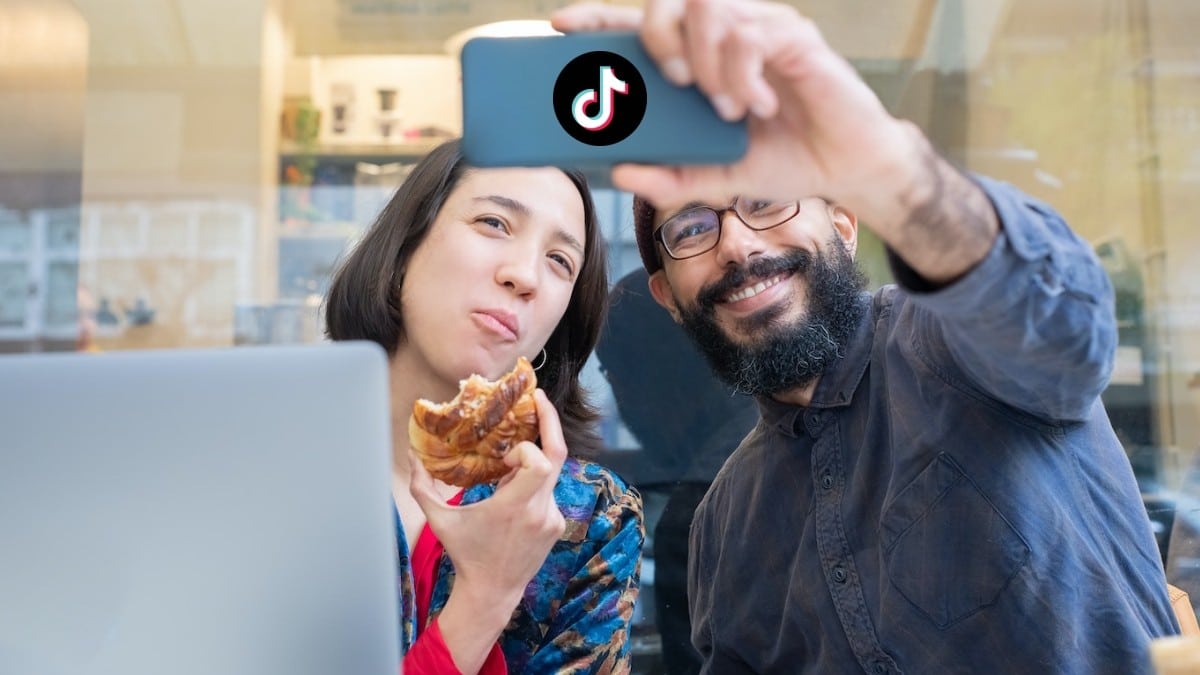
Kaip pašalinti TikTok filtrą iš vaizdo įrašo?
Šiame naujame trumpame vadove apie vieną iš dabartinių socialinės žiniasklaidos vaizdo įrašų programų ar platformų, ty „TikTok“, išnagrinėsime temą apie kaip „pašalinti TikTok filtrą iš vaizdo įrašo“ sukurti. Bet kodėl mes norėtume daryti kažką panašaus? Na, nors „Instagram“, „Snapchat“ ir „TikTok“, filtrai ir efektai yra vienas iš pagrindinių traukos objektų to paties, ne visada ir ne visiems, dažniausiai tai yra patrauklu arba būtina. Todėl kai kuriais atvejais, be jokios abejonės, vienas ar kitas vartotojas norės netaikyti jokio filtro savo įprastiems, linksmiems ar patraukliems TikTok vaizdo įrašams.
Vadinasi, visada naudinga žinoti kaip atlikti šią užduotį greitai ir lengvai. Ir šiame įraše šiandien mes jus išmokysime, kaip tai padaryti. Todėl kviečiame ją skaityti iki galo.
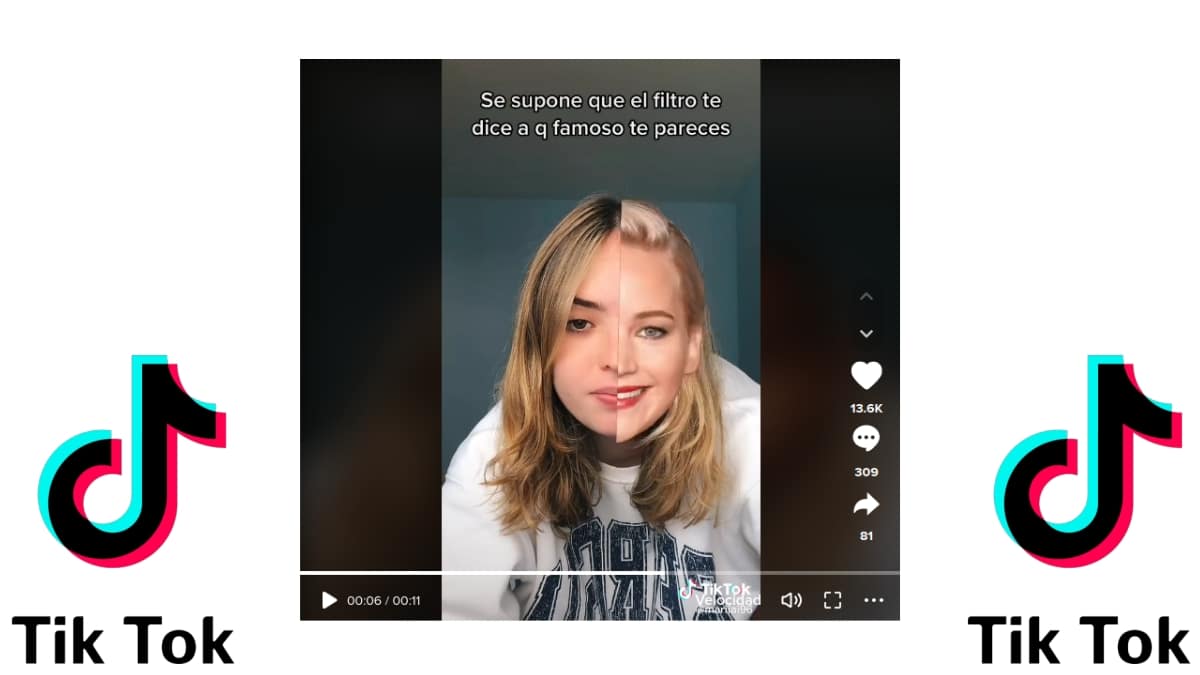
Kaip naudoti „Tik Tok“ garsųjį filtrą?
Taigi, jei esate vienas iš tų, kurie yra tokioje situacijoje, ir norite pašalinti arba netaikyti jokio filtro naujam vaizdo įrašui, kurį norite sukurti savo asmeniniam ar šeimos ar savo auditorijos (bendruomenės) malonumui, nes čia žinosite, ką turite padaryti, kad tai pasiektumėte akimirksniu, lengvai ir greitai.
Tai pasakius, aišku TikTok leis mums pašalinti filtrus tik iš savo vaizdo įrašųir niekada kitų naudotojų sukurtuose vaizdo įrašuose. Bent jau iki šiol. Taip pat vaizdo įrašuose, kuriuos ketiname kurti naujus, ir niekada tuose, kuriuos jau sukūrėme su tam tikru filtru.
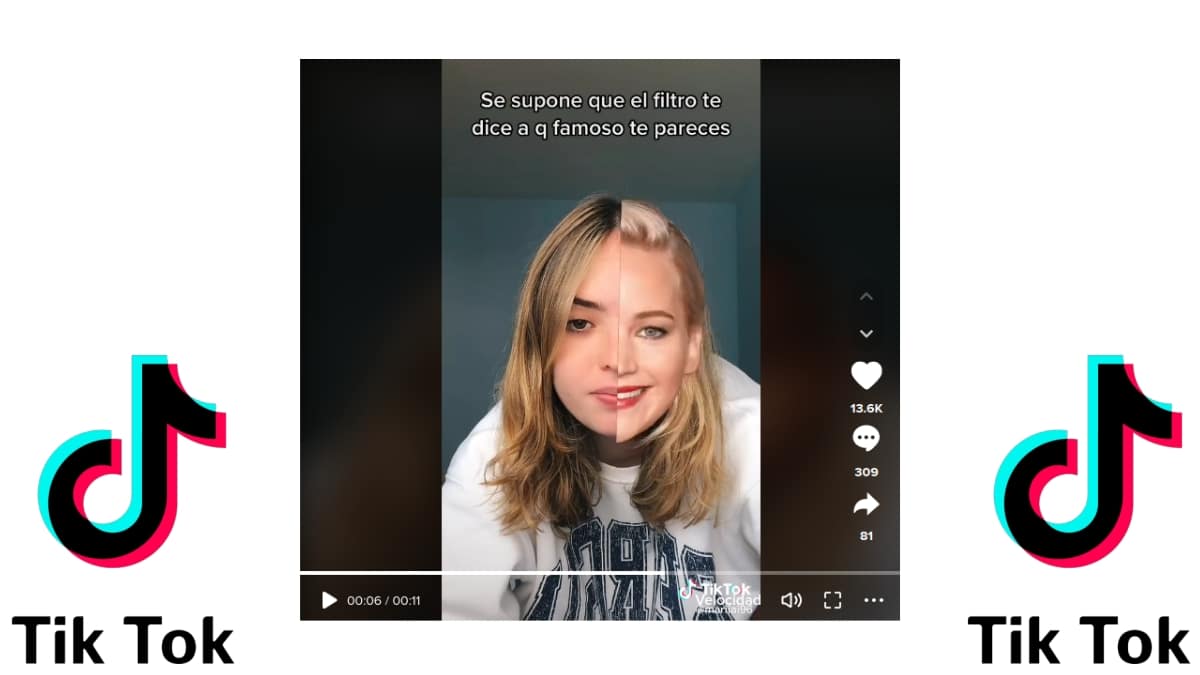
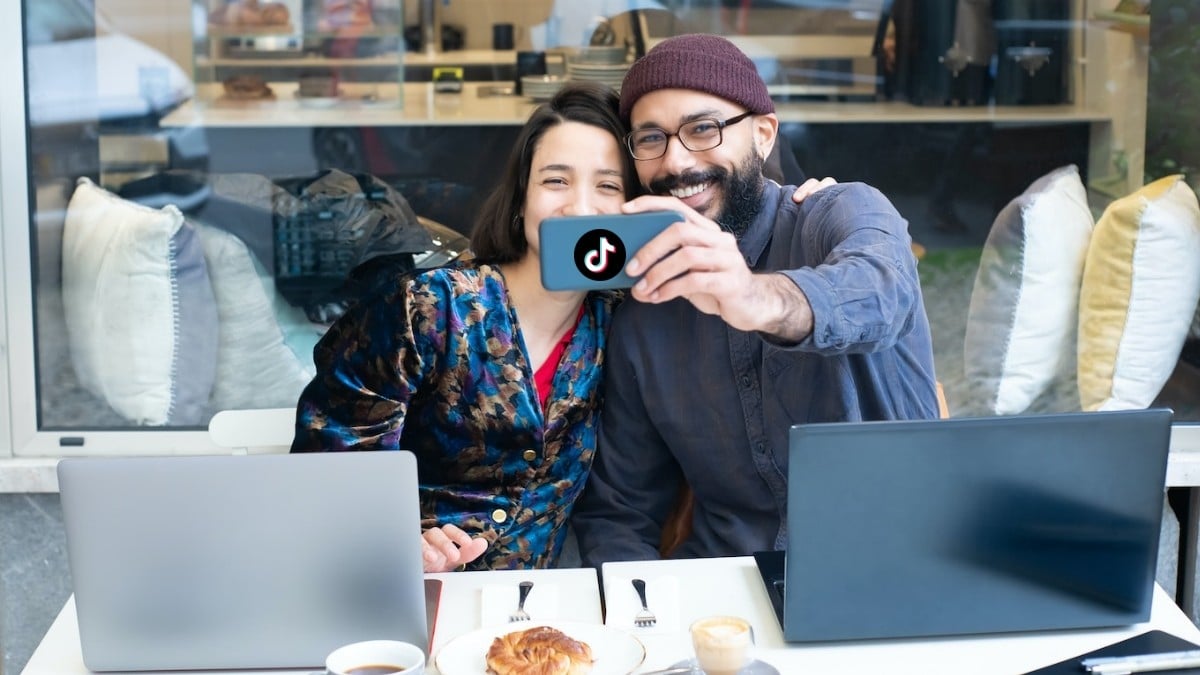
Trumpas „TikTok“ filtro pašalinimo iš savo vaizdo įrašo vadovas
TikTok filtro pašalinimo iš vaizdo įrašo veiksmai
noro atveju išjungti arba išjungti anksčiau pritaikytą efektą arba netyčia pritaikytas vienam iš mūsų TikTok vaizdo įrašai Kūrimo proceso viduryje turėsime atlikti šiuos paprastus ir greitus veiksmus:
- Atidarome TikTok programėlę.
- Tada spustelėkite mygtuką Sukurti naują vaizdo įrašą.
- Naujo turinio kūrimo ekrane turime paspausti mygtuką Efektai, esantį apatinėje dešinėje dalyje, šalia centrinio mygtuko Pradėti įrašinėti turinį.
- Naujame atidarytame ekrane ir iškart po mygtuku Sukurti naują vaizdo įrašą turime pasirinkti mygtuką Išjungti efektus arba Draudžiamus efektus, kuris yra visų galimų taikyti efektų dešinėje pradžioje. Ir kurio forma yra apskritimas su statmena linija per jį.
- To nepadarius, taip pat galėtume pasirinkti įprastą filtrą, kuris tiesiogine prasme leis žiūrėti kuriamą vaizdo įrašą be filtro ir kuris taip pat paprastai yra viso filtrų sąrašo kairėje kituose TikTok turinio redagavimo ekranuose.

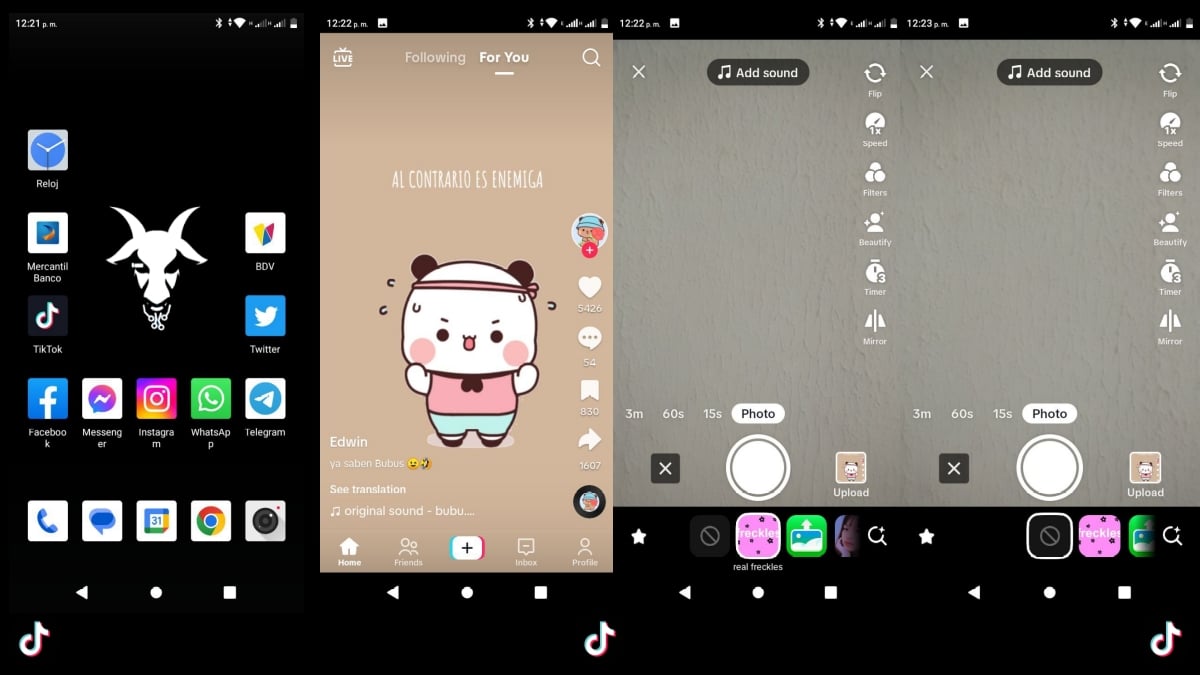
Sužinokite daugiau apie efektus ir filtrus
Pasiekę šį tašką ir kaip buvo patvirtinta šiame naujame trumpame vadove, „Pašalinti TikTok filtrą iš vaizdo įrašo“ kūrimo proceso viduryje tai yra kažkas labai paprasto ir greito. Todėl, jei per klaidą ar būtinybę norite paskelbti naują vaizdo įrašą be jokio filtro, dabar galite tai padaryti be jokių problemų. Ir jei jau žinojote šį triuką ar patarimą apie TikTok vaizdo įrašai, ar kitą panašų ir ne mažiau naudingą apie efektų ir filtrų naudojimą, kviečiame apie tai papasakoti visų labui.
Efektai naudojami „TikTok“ vaizdo įrašams suasmeninti ir papildyti. Efektus galima pridėti prieš ir po vaizdo įrašo įrašymo, tačiau kai kurie efektai pasiekiami tik prieš pradedant filmuoti, o kiti pasiekiami vėliau. Apie TikTok filtrų ir efektų naudojimą
Ir jei norite daugiau sužinoti apie „TikTok“ filtrus ir efektus, paliekame jums šiuos dalykus oficiali nuoroda kad toliau sužinotumėte daugiau ir geriau apie minėtą socialinį tinklą. Arba, jei norite pamatyti „TikTok“ vaizdo įrašus, kuriuose nagrinėjama ta tema, tereikia spustelėti čia.